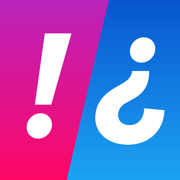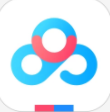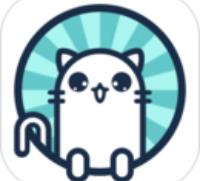剪映片头怎么做粒子消散效果 剪映片头粒子消散效果制作方法
来源:网络 | 更新时间:2023-12-14

剪映软件最新版下载
- 类型:摄影图像
- 大小:255.61M
- 语言:简体中文
- 评分:
查看
剪映片头怎么做粒子消散效果?剪映的功能是非常强大的,虽然不比那些专业的软件强,但是便捷度和容易上手程度是非常明显的,这因为这一点它具有了竞争的地位,只要有手机就可以使用它剪辑自己的视频,如今手机短视频的需求量那么大,手机又是不离身的时代,到任何的地方我们都可以直接使用它剪辑自己的视频,能够充分的利用到时间,可见它对于大家的用处是非常明显的,那么剪映片头怎么做粒子消散效果呢?下面大家就跟着小编一起来看看剪映片头粒子消散效果制作的方法吧,相信大家看完就学会了。
剪映片头粒子消散效果制作方法
1、首先,导入视频到剪映;
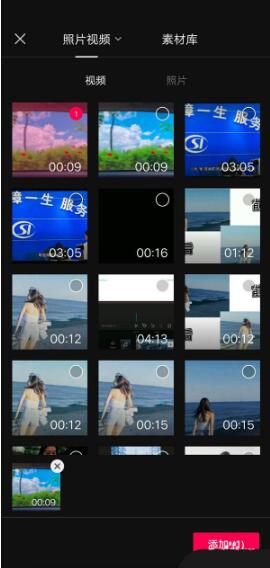
2、点击文本,制作你的片头文字,如剪映教程;
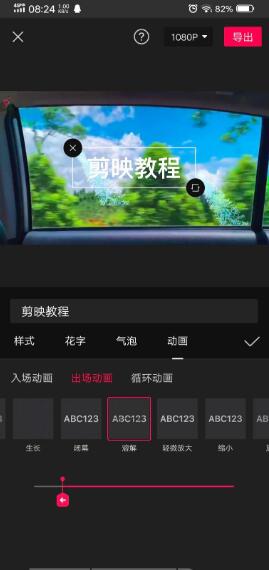
3、接着点击画中画,新增画中画,导入粒子素材(素材在片尾);
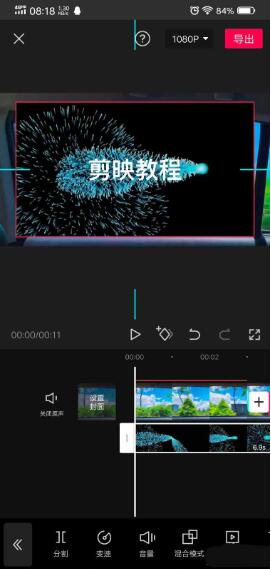
4、混合模式选为滤色,调整素村的大小位置,放在文字上方,可以复制多层素材,放在不同的位置加质感;
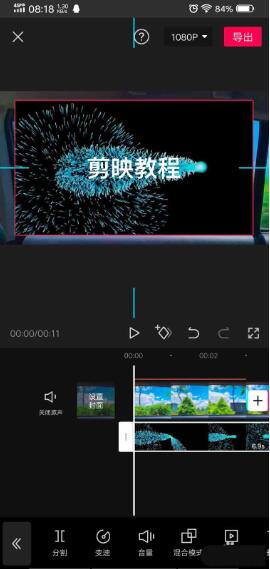
5、最后给片头文字,添加动画,添加出场动画里的溶解效果,调整动画时长。让动画的开始和粒子的消散同步进行即可。
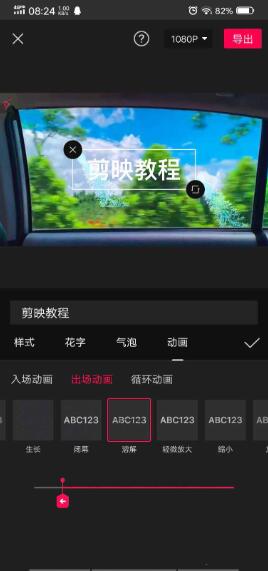
谢谢大家的观看,更多精彩教程请关注我们!